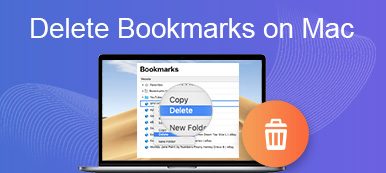"Nyligen har min MacBook blivit trådbunden och Safari återställer alltid standardsökmotorn till Sök Marquis, hur man tar bort det?" Om du stöter på samma problem, oroa dig inte och fortsätt att läsa det här inlägget. Search Marquis är en ny typ av virus. Det invaderar din dator och fungerar som en webbläsarkapare. När din macOS är infekterad kommer viruset att ställ in den som standardsökmotor utan din tillåtelse. Den här guiden hjälper dig att snabbt bli av med skadlig programvara.
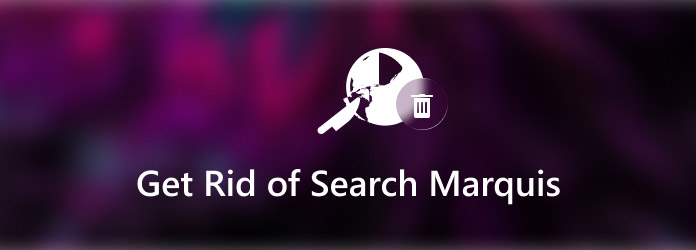
- Del 1: Vad är markis?
- Del 2: Det enklaste sättet att ta bort Search Marquis
- Del 3: Hur man tar bort Marquis manuellt
- Del 4: Vanliga frågor om Search Marquis Removal
Del 1: Vad är markis?
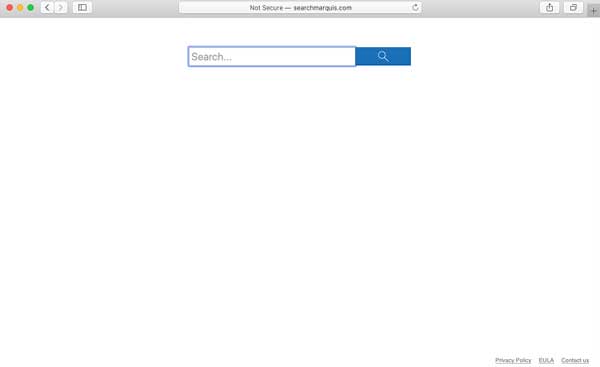
Generellt sett är Search Marquis ett program som ser ut som ett användbart tillägg eller tillägg för din webbläsare, såsom Safari, Chrome, Firefox, etc. Till skillnad från standardtilläggen hjälper det dig inte att förbättra din surfupplevelse men försämrar din upplevelse när du surfar på internet.
Så länge Search Marquis installeras på din macOS, ändrar den standardsökmotorn utan dina tillstånd, samt installerar extra funktioner och falska knappar. Ännu viktigare är att det fortsätter att visa frustrerande annonser på din skärm i form av popup-annonser, lådor, banners och reklammaterial.
Del 2: Det enklaste sättet att ta bort Search Marquis
Du kan inte ta bort Search Marquis från din macOS som andra tillägg. Som tur är, Apeaksoft Mac Cleaner kan hjälpa dig att lösa det här problemet och bli av med Search Marquis från macOS utan teknisk skicklighet.

4,000,000 + Nedladdningar
Ta bort Search Marquis och annan skadlig programvara från macOS på några sekunder.
Upptäck skräpfiler, skadlig programvara och mer automatiskt.
Snabba upp macOS och frigör utrymme.
Tillgänglig för macOS 15, 14, 13, 12, 11, 10.15, 10.14, 10.13, 10.12, etc.
Hur man blir av med Search Marquis från macOS
steg 1Scan Sök Marquis
När du upptäcker att din macOS är infekterad av Search Marquis, installerar du macOS-rengöringsprogrammet på din hårddisk och startar det. Gå till Verktygslåda fliken från vänster sida och välj Avinstallera alternativ. Klicka sedan på knappen Skanna för att börja söka efter trådbundna appar på din enhet.

steg 2Ta bort Search Marquis
Så länge du ser resultatlistan, scrolla nedåt och hitta Search Marquis eller andra installationer med kabel. Kontrollera dem och klicka på Rena knappen för att börja ta bort viruset från macOS. Vänta tills processen är klar och du har blivit av med Search Marquis nu.
 Utökad läsning:
Utökad läsning:Del 3: Hur man tar bort Marquis manuellt
Naturligtvis kan du bli av med Search Marquis manuellt från din webbläsare Safari, Firefox eller Chrome. Vi förklarar stegen nedan och du kan utföra vart och ett av dem för att ta bort viruset från din Mac.
steg 1Håll ner Skift + Kommando + U tangenterna på ditt tangentbord för att öppna Aktivitetskontroll dialog. Se till att avsluta alla processer som är involverade i Search Marquis.
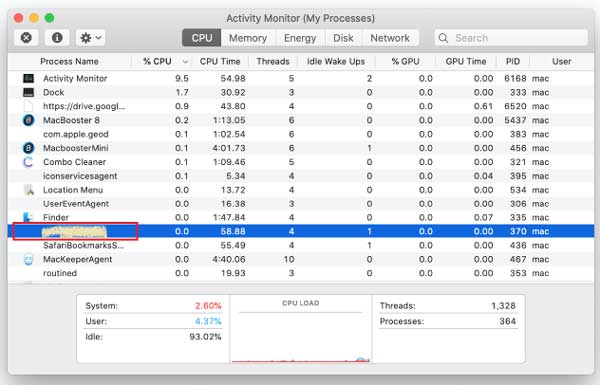
steg 2Gå sedan till Tillämpningar identifiera de appar som du inte känner till och dra dem till papperskorgen.
steg 3Klicka på Apple meny, Systeminställningaroch Användare & grupper successivt. Gå till Startobjekt och ta bort allt som inte borde finnas där.
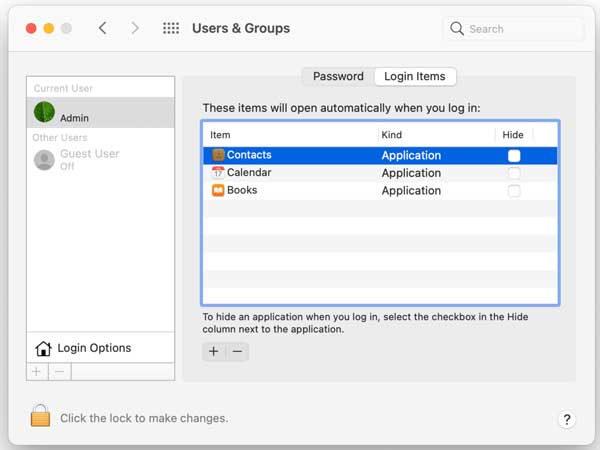
steg 4Gå sedan till Meny och då Gå till mapp att springa Gå till mapp dialog. Gå nu till var och en av mapparna nedan och ta bort objekten med sökmarkis i filnamnet:
- ~ / Library / LaunchAgents
- / Library / LaunchDaemons
- / Bibliotek / Application Support
- ~ / Bibliotek / Application Support
steg 5Det sista steget är att ta bort Search Marquis från din webbläsare:
Safari
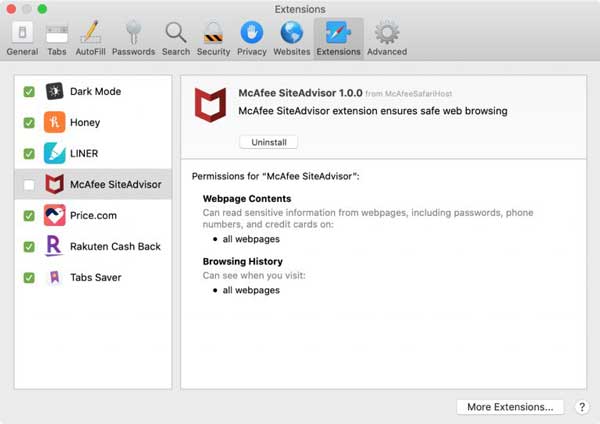
Gå till Safari menyn och välj preferenser inträde. Gå till förlängningar fliken, hitta ett okänt tillägg i den vänstra panelen och välj det. Klicka på Avinstallera knappen för att ta bort Search Marquis från Safari på Mac. Gör samma sak med andra tillägg som du inte har installerat.
Gå sedan tillbaka till Allmänt fliken och ange en webbplats i fältet Hemsida. Gå till Sök och välj din favoritsökmotor. För att förhindra att viruset installeras igen måste du också rensa all Safari-historik och cachedata.
firefox
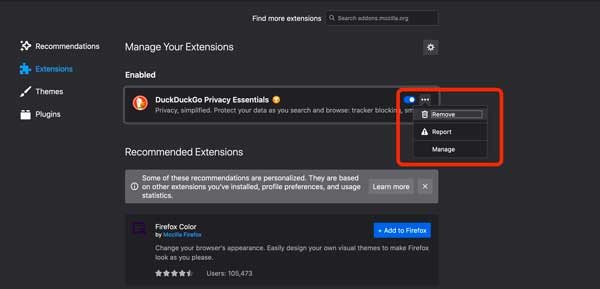
För att ta bort Search Marquis från Mozilla Firefox, skriv om: addons i adressfältet och välj förlängningar. När du upptäcker några tillägg som du inte känner igen klickar du på knappen med tre punkter och väljer ta bort.
Nästa besök om: preferenser i din webbläsare och återställ önskad hemsida samt sökmotorn. Dessutom är det bättre att rensa upp webbplatsens historik och cache.
krom
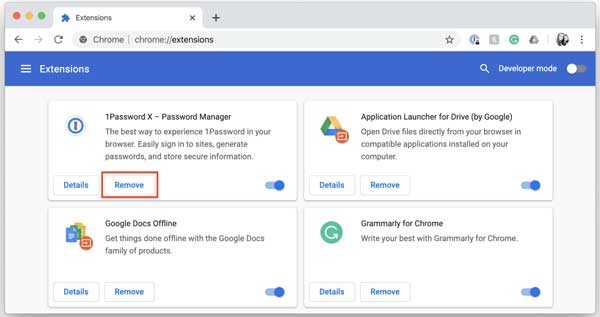
Öppna tilläggssidan i din Chrome genom att besöka chrome: // extensions i adressfältet. Hitta tillägg relaterade till Search Marquis och klicka ta bort bredvid den.
Nästa, ange chrome: // settings i adressfältet och träffa ange nyckel. Välja Vid start i sidofältet och ställ in hemsidan som du vill. Byt till Sökmotor område och välj ett enligt dina önskemål. Rensa slutligen historiken och cachedata för att helt ta bort Search Marquis från Chrome.
Del 4: Vanliga frågor om Search Marquis Removal
Varför öppnar Safari Marquis?
Search Marquis är en uppgraderad version av Bing-omdirigeringsviruset. Som webbläsarkapare orsakar den oönskade webbläsarändringar och oändliga omdirigeringar. Att ha det på din Mac är inte bara irriterande utan också osäkert.
Vad är SearchUp på Mac?
I likhet med Search Marquis är SearchUp också en Mac-webbläsarkapare. Det startar en sidomdirigeringsprocess i huvudwebbläsaren, som syftar till att popularisera olika webbplatser. SearchUp kan också titta på webbläsarens historia och generera betalda riktade annonser som tjänar pengar på varje klick.
Hur kom search Baron på min Mac?
Baron malware kan infektera din Mac genom en mängd olika metoder, som att du klickar på en falsk knapp på en webbplats, falska annonser, nätfiske-e-post och mer.
Slutsats
Nu bör du förstå vad Search Marquis är och hur det fungerar. Ännu viktigare, vi förklarade hur du tar bort viruset från din dator och webbläsare, som Safari, Firefox och Chrome. Om den manuella metoden inte är tillgänglig för dig, prova Apeaksoft Mac Cleaner direkt. Det hjälper dig att ta bort virus- och skräpfiler med hjälp av avancerad teknik. Om du stöter på andra problem med Search Marquis får du gärna lämna ett meddelande nedanför detta inlägg.